怎样切换电脑桌面 win10怎么用快捷键切换两个桌面
更新时间:2024-06-08 18:03:42作者:xtyang
在使用Windows 10操作系统时,切换桌面是一个非常常见且方便的操作,通过使用快捷键,我们可以轻松地在不同的桌面之间快速切换,提高工作效率和操作流畅性。掌握这些快捷键的技巧,可以让我们更加便捷地管理多个任务和窗口,让工作变得更加高效和便利。下面就让我们一起来探讨一下在Win10中如何切换桌面的方法吧!
操作方法:
1.我们新建桌面有两种方法,第一种方法就是按“开始+tab”这个组合就可以呼出我们新建桌面的界面。我们直接点击新建桌面就可以建立一个桌面2了
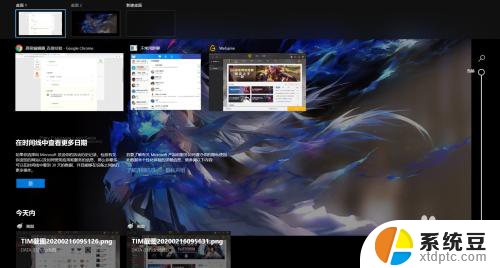
2.如果大家伙觉得上种方法不快捷,不是很方便的话呢。这里有个组合键是“开始+ctrl+d”的三键组合,可以直接新建一个桌面,直接跳到一个新桌面

3.那么我们这些桌面之间的切换大家可以按“开始+tab”呼出新建桌面的界面自行改动,也可以按“开始+ctrl+左右方向键”的组合按顺序左右调换桌面
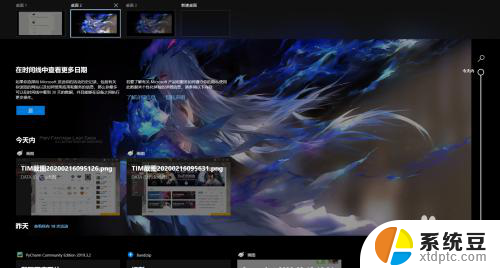
4.如果我们觉得桌面有点多想关闭几个,这里按下“开始+tab”进入界面自行删除即可,或者可以按“开始+ctrl+f4”关闭当前桌面
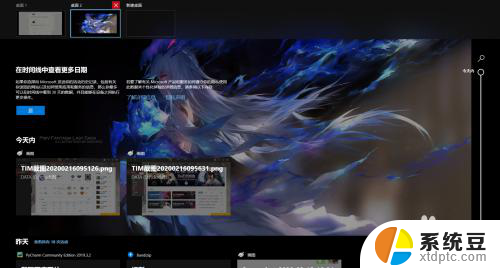
以上是如何切换电脑桌面的全部内容,有需要的用户可以按照这些步骤进行操作,希望能对大家有所帮助。
怎样切换电脑桌面 win10怎么用快捷键切换两个桌面相关教程
- 切换桌面快捷键win10 如何在win10快速切换到另一桌面
- 电脑如何换桌面 win10怎样实现快速桌面切换
- 电脑登陆界面怎么切换用户 Win10怎么在桌面上切换登录用户
- 切换登录用户快捷键 Win10怎么在登录界面切换用户
- windows10切换用户登录 Win10怎么切换登录用户快捷键
- win10怎么设置切换输入法 win10输入法切换中文快捷键设置
- 电脑切换壁纸的在哪里设置 Win10桌面背景更换步骤
- 电脑切换显示器屏幕快捷键 Win10切换屏幕方向的常用快捷键和设置教程
- win10系统怎么更换账户 win10怎么切换账户快捷键
- win10输入法 快捷键 win10输入法切换快捷键设置教程
- windows开机很慢 win10开机破8秒的实用技巧
- 如何将软件设置成开机自动启动 Win10如何设置开机自动打开指定应用
- 为什么设不了锁屏壁纸 Win10系统锁屏壁纸无法修改怎么处理
- win10忘了开机密码怎么进系统 Win10忘记密码怎么办
- win10怎样连接手机 Windows10 系统手机连接电脑教程
- 笔记本连上显示器没反应 win10笔记本电脑连接显示器黑屏
win10系统教程推荐
- 1 windows开机很慢 win10开机破8秒的实用技巧
- 2 如何恢复桌面设置 win10怎样恢复电脑桌面默认图标
- 3 电脑桌面不能显示全部界面 win10屏幕显示不全如何解决
- 4 笔记本连投影仪没有声音怎么调 win10笔记本投影投影仪没有声音怎么解决
- 5 win10笔记本如何投影 笔记本投屏教程
- 6 win10查找隐藏文件夹 Win10隐藏文件查看方法
- 7 电脑自动开机在哪里设置方法 Win10设置每天定时自动开机
- 8 windows10找不到win7打印机 Win10系统电脑如何设置共享Win7主机的打印机
- 9 windows图标不显示 Win10任务栏图标不显示怎么办
- 10 win10总显示激活windows 屏幕右下角显示激活Windows 10的解决方法